asp个人网站源码下载唐山哪里做网站
一、网络调试助手UI界面
编程主要思路:
首先将水平的控件 水平布局 ,然后相对垂直的控件 垂直布局 ,哪怕是底下的groupBox也需要和里面的内容 水平布局,然后最后框选全部 栅格布局。如果需要界面自适应窗口大小,可以点击界面的空白处,然后点击栅格布局,即可界面自适应。

二、网络调试助手 控件名称修改

三、代码编写
widget.h
#ifndef WIDGET_H
#define WIDGET_H#include <QWidget>#include <QTcpSocket> //客户端头文件
#include <QTimer>
#include <QDateTime>QT_BEGIN_NAMESPACE
namespace Ui {
class Widget;
}
QT_END_NAMESPACEclass Widget : public QWidget
{Q_OBJECTpublic:Widget(QWidget *parent = nullptr);~Widget();private slots:void on_clearReceivePushButton_clicked();void connected_slot(); //自定义处理信号的槽函数void readyRead_slot(); //自定义处理readyRead信号的槽函数void disconnected_slot(); //自定义处理disconnected信号的槽函数void on_connectPushButton_clicked();void on_sendPushButton_clicked();void on_clearSendPushButton_clicked();void on_sendCheckBox_stateChanged(int arg1);private:Ui::Widget *ui;QTcpSocket *socket;//定义一个客户端指针QTimer *timer; //定义一个定时器用于定时发送数据
};
#endif // WIDGET_H
widget.c
#include "widget.h"
#include "ui_widget.h"#include <QMessageBox>Widget::Widget(QWidget *parent): QWidget(parent), ui(new Ui::Widget)
{ui->setupUi(this);//给客户端指针实例化空间socket = new QTcpSocket(this);//如果连接服务器成功,该客户端就会发射一个connected信号//我们可以将该信号连接到自定义的槽函数中处理相关逻辑//由于该连接只需要连接一次。所有在构造函数中即可connect(socket, &QTcpSocket::connected, this, &Widget::connected_slot);//客户端与服务器连接成功后,如果服务器向客户端发来数据,那么该客户端就会自动发射一个readyRead信号//我们可以将该信号连接到自定义槽函数中处理相关逻辑connect(socket, &QTcpSocket::readyRead, this, &Widget::readyRead_slot);//当客户端与服务器断开连接后,该客户端就会自动发射1一个disconnected信号//我们可以将该信号与自定义的槽函数连接//由于只需要连接一下,所有该连接写到构造函数即可connect(socket, &QTcpSocket::disconnected, this, &Widget::disconnected_slot);timer = new QTimer;timer->setInterval(1000);// 设置默认定时时长1000msconnect(timer, &QTimer::timeout, this, [=](){on_sendPushButton_clicked();});
}Widget::~Widget()
{delete ui;
}void Widget::on_clearReceivePushButton_clicked()
{ui->receivePlainTextEdit->clear();
}void Widget::connected_slot()
{QMessageBox::information(this,"成功","连接服务器成功");ui->connectPushButton->setText("断开连接");
}void Widget::readyRead_slot()
{QByteArray msg = socket->readAll();//读取该客户端中的数据QString str = ui->receivePlainTextEdit->toPlainText() + "\r\n" ;if(ui->timeCheckBox->isChecked())//如果显示时间服务框被勾选{QDateTime nowtime = QDateTime::currentDateTime();str += "[" + nowtime.toString("yyyy-MM-dd hh:mm:ss") + "] " + QString::fromLocal8Bit(msg);}else{str += QString::fromLocal8Bit(msg);}ui->receivePlainTextEdit->setPlainText(str);//将数据展示在UI界面
}//disconn信号对应槽函数的实现
void Widget::disconnected_slot()
{QMessageBox::information(this, "退出", "服务器断开");ui->connectPushButton->setText("连接服务器");
}void Widget::on_connectPushButton_clicked()
{if(ui->connectPushButton->text().contains("连接服务器")){QString hostName = ui->ipLineEdit->text(); //获取主机地址quint16 port = ui->portLineEdit->text().toUInt(); //获取端口号socket->connectToHost(hostName,port);}else{socket->close();}
}void Widget::on_sendPushButton_clicked()
{//获取UI界面中的编辑的文本内容QString str = ui->sendTextEdit->toPlainText();//将消息发送给服务器socket->write(str.toLocal8Bit());
}void Widget::on_clearSendPushButton_clicked()
{ui->sendTextEdit->clear();
}void Widget::on_sendCheckBox_stateChanged(int arg1)
{if(arg1 == 0)//如果复选框没有被选中{timer->stop();//定时器停止发送}else{timer->start(ui->timeLineEdit->text().toInt());}
}四、实验结果
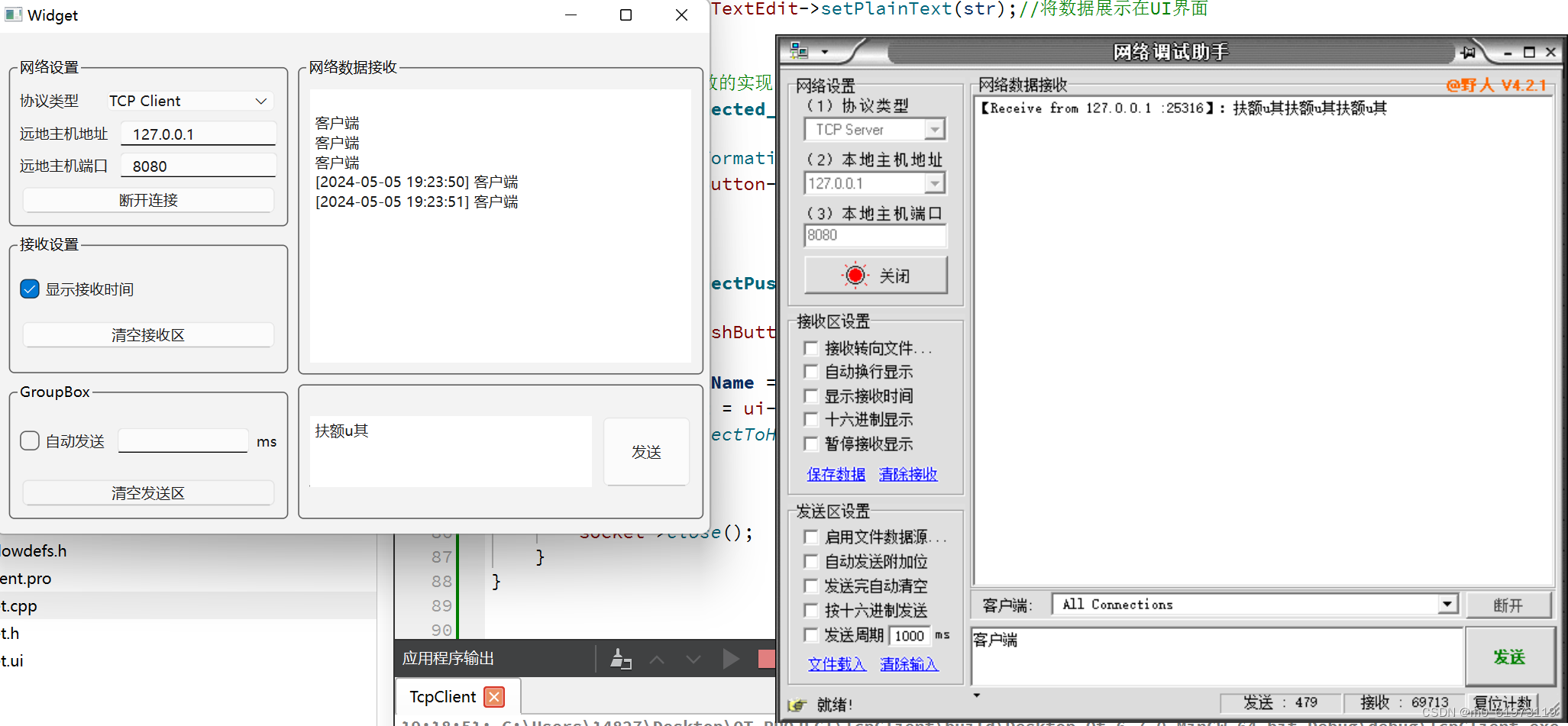
五、完整工程
链接:https://pan.baidu.com/s/17FckX9WjpJuDNUk1OtP1SQ?pwd=8888
提取码:8888
